Pastaba: Norėtume jums kuo greičiau pateikti naujausią žinyno turinį jūsų kalba. Šis puslapis išverstas automatiškai, todėl gali būti gramatikos klaidų ar netikslumų. Mūsų tikslas – padaryti, kad šis turinys būtų jums naudingas. Gal galite šio puslapio apačioje mums pranešti, ar informacija buvo naudinga? Čia yra straipsnis anglų kalba , kuriuo galite pasinaudoti kaip patogia nuoroda.
Galite naudoti „PerformancePoint“ ataskaitų srities dizaino įrankį, kad galėtumėte kurti savo ataskaitų sričių veiklos rodiklius. Veiklos rodikliai yra tam tikro tipo ataskaita, akimirksniu parodanti, ar efektyvumas atitinka vieno ar kelių pagrindinių efektyvumo indikatorių (KPI) tikslines reikšmes.
-
Trumpa apžvalga, kaip sukurti "PerformancePoint" veiklos rodiklius, ieškokite kaip yra sukurti "PerformancePoint" veiklos rodikliai?
-
Išsamesnės informacijos apie tai, kaip sukurti "PerformancePoint" veiklos rodiklius, peržiūrėkite sukurti veiklos rodiklių kūrimas naudojant ataskaitų srities dizaino įrankį "TechNet"
>Perskaitykite šį straipsnį, kad susipažintumėte su „PerformancePoint“ veiklos rodikliais ir sužinotumėte, kaip kurti organizacijos veiklos rodiklius.
Šiame straipsnyje
Kas yra veiklos rodikliai?
Veiklos rodikliai yra aukšto lygio organizacijos veiklos efektyvumo momentinė kopija. Veiklos rodikliai pateikia pagrindinių efektyvumo indikatorių (KPI) rinkinį ir su tais KPI susietas veiklos efektyvumo tikslines reikšmes. Kai kuriate veiklos rodiklius, paprastai kuriate aukštesnio lygio tikslų, kurie nurodo įvairius grupės ar organizacijos efektyvumo tikslus, grupę. Tada galite šiuos tikslus automatiškai užpildyti kitais KPI, kurie nurodo kiekvieno KPI antrinius tikslus.
Veiklos rodikliai, kuriuos sukūrėte naudodami Ataskaitų srities dizaino įrankį, gali būti panašūs į toliau pateiktą vaizdą:
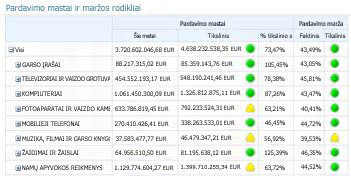
Veiklos rodiklių įvairovė atitinka organizacijas, kurioms jie skirti. Pvz., mažmeninės prekybos įmonė gali matuoti efektyvumą kurdama pardavimo apimčių ataskaitas, o miesto valdžios organizacija gali sekti bendruomenės susitikimuose dalyvaujančių miestiečių skaičių. Galima kurti atskiroms komandoms arba visai organizacijai skirtus veiklos rodiklius.
Išsamesnės informacijos apie veiklos rodiklius, peržiūrėkite apžvalga "PerformancePoint" veiklos rodiklius.
Kas rodoma „PerformancePoint“ veiklos rodikliuose
„PerformancePoint“ veiklos rodikliai gali skirtis sudėtingumu ir turiniu, bet paprastai juos sudaro šie elementai:
|
Elementas |
Aprašas |
|
Duomenų šaltinis (iai) |
Duomenų šaltinis yra ryšys su esama duomenų baze. „PerformancePoint“ KPI gali naudoti kelis duomenų šaltinius, įskaitant šių rūšių duomenų šaltinius:
Galima kurti „PerformancePoint“ veiklos rodiklius, kuriuos sudaro įvairūs KPI, naudojantys tą patį arba skirtingus duomenų šaltinius. Jei veiklos rodiklius kuriate padedami vedlio, pirmiausia pasirinksite pirmojo KPI duomenų šaltinį. Vėliau, redaguodami sukurtus veiklos rodiklius, galėsite pridėti kitus duomenų šaltinius naudojančių KPI. |
|
Indikatorius |
Indikatoriai yra KPI naudojami grafiniai simboliai, rodantys, ar efektyvumas atitinka tikslą, ar ne. Galima naudoti daugybę skirtingų indikatorių tipų, įskaitant matuoklius, šypsniukus, šviesoforus ir krypčių rodykles. Indikatoriai skirstomi į centruotus ir standartinius.
|
|
KPI |
KPI galima laikyti veiklos rodikliuose rodomais sėkmės matais. KPI naudojami lyginant faktinius rezultatus ir paskirties reikšmes. Pvz., kurdami pardavimo komandos veiklos rodiklius, galite nustatyti KPI, nurodantį pardavimo sumas, palygintas su kvotos sumomis. Atsižvelgiant į tai, koks duomenų šaltinis naudojamas veiklos rodikliams pateikti, KPI galite importuoti iš duomenų šaltinio arba kurti juos patys. |
|
Eilutės ir stulpeliai |
Veiklos rodikliai panašūs į lenteles, kurias sudaro bent viena eilutė ir vienas stulpelis. Daugelio ataskaitų sričių autorių kuriamuose veiklos rodikliuose elementai nurodomi eilutėse, o laikotarpiai arba metrikos – stulpeliuose. |
Kaip sukurti „PerformancePoint“ veiklos rodikliai
Kai kuriate "PerformancePoint" veiklos rodiklius, naudodami vediklį būtų rodomos jūsų autentifikavimo procesą, arba galite rankiniu būdu kurti veiklos rodiklius. Daugiau informacijos rasite "TechNet" svetainėje rasite sukurti veiklos rodiklių kūrimas naudojant ataskaitų srities dizaino įrankį .
Neatsižvelgdami į taikomą metodą, galite rinktis iš daugybės siūlomų konfigūravimo parinkčių. Galite kurti paprastus veiklos rodiklius, kuriuose faktiniai rezultatai lyginami su tikslinėmis reikšmėmis, arba sudėtingus veiklos rodiklius, į kuriuos įtraukta patobulintų funkcijų, pvz., laiko informacijos arba apskaičiuotųjų KPI.
Šiame skyriuje pateikiama išsami apžvalga, kaip kurti veiklos rodiklius, tačiau tai neapima visas prieinamas konfigūravimo parinktis. Daugiau informacijos ieškokite sukurti veiklos rodiklių kūrimas naudojant ataskaitų srities dizaino įrankį .
Veiklos rodiklių kūrimas naudojant vedlį
-
Norėdami atidaryti vedlį, raskite sritį Darbo srities naršyklė, tada spustelėkite „PerformancePoint“ turinys. Spustelėkite skirtuką Kurti, tada spustelėkite Veiklos rodikliai. Vedlys nurodys šiuos proceso žingsnius:
Patarimas: Jeigu vediklis neatidaromas, tada ataskaitų srities dizaino įrankyje gali būti sukonfigūruotas naudoti vedlį. Galite greitai pakeisti šį parametrą. Daugiau informacijos ieškokite Įjungti arba išjungti veiklos rodiklių vedlį naudojant ataskaitų srities dizaino įrankį .
-
Pasirinkite šabloną, veiklos rodiklius. Atitinka šabloną, galite pasirinkti duomenų šaltinį, kurį ketinate naudoti savo veiklos rodiklių. Galite pasirinkti iš ataskaitų srities dizaino įrankyje šiuos šablonus:
-
Kategorijoje Microsoft galite pasirinkti Analizės tarnybos.
-
Kategorijoje Standartinė galite pasirinkti Tušti veiklos rodikliai arba Fiksuotų reikšmių veiklos rodikliai.
-
Kategorijoje Lentelės formos galite pasirinkti Excel Services, Excel darbaknygė, SharePoint sąrašas arba SQL serverio lentelė.
Pastaba: Jei pažymėjote šabloną Fiksuotos reikšmės, praleiskite 2 žingsnį ir pereikite prie 3 -iojo. Jei pažymėjote šabloną Tušti veiklos rodikliai, prie 2 žingsnio pereiti nereikia – tada vedlys uždaromas, o centrinėje darbo srities srityje atidaromi veiklos rodikliai, kuriuos galite redaguoti. Toliau veiklos rodiklius reikia kurti rankiniu būdu.
-
Pasirinkite duomenų šaltinį. Duomenų šaltinio, kurį pasirinkote turi atitikti rodiklių šabloną, kurį pasirinkote. Pvz., jei pasirinksite analizės tarnybų šabloną, tada turite pasirinkti naudojamas analizės tarnybų duomenų šaltinis savo veiklos rodiklių.
Patarimas: Jei neturite jokių duomenų šaltinius, jums gali tekti juos sukurti. Išsamesnės informacijos ieškokite "TechNet" kurti duomenų ryšių ("PerformancePoint" paslaugos) .
-
Pasirinkite norimą KPI. Atsižvelgiant į šabloną ir duomenų šaltinio, kurį pasirinkote, galite sukurti arba importuoti KPI, kurį norite naudoti veiklos rodiklius. Tada, galite konfigūruoti kiekvieno KPI pakeisdami jo vardas, sujungimo metodas, ir faktinis arba tikslinis reikšmes.
-
Įtraukite matų filtrus (tai nebūtina). Atsižvelgiant į šabloną ir duomenų šaltinio, kurį pasirinkote, jūs turite galimybę įtraukti matų filtrus ir tada įtraukti narių stulpelius. Matų filtrus galite apriboti informaciją, galite Rodyti veiklos rodiklius. Pavyzdžiui, Tarkime, kad kuriate veiklos rodiklių parodyti kai kurių, bet ne visų, geografiniuose regionuose organizacijos pardavimo. Norėdami pažymėti tik geografinius regionus, kurie svarbos, galite naudoti priemonę filtrus.
-
Įtraukti narių stulpelius (tai nebūtina). Atsižvelgiant į tai, ar jūs pasirinkote įtraukti matų filtrus, turite galimybę įtraukti narių stulpelius į veiklos rodiklius. Kaip rodo pavadinimas, nario stulpeliai yra elementų, galite įtraukti stulpelius į veiklos rodiklius. Pavyzdžiui, Tarkime, kad kuriate parodyti pardavimo veiklos rodiklius, o jūs pasirinkote kai geografinius regionus, matų filtrus. Galite įtraukti kitų narių, pvz., vieną ar daugiau laikotarpių, kaip stulpelius į veiklos rodiklius.
-
Pasirinkite vietą, KPI. Jūsų nurodytą vietą bus rodymo aplanko KPI, kuris naudojamas veiklos rodiklius. Kai kuriate veiklos rodikliai, KPI galite naudoti tą rodiklių rodomi kaip naujai sukurti elementai darbo srities naršyklėje. Taip nutiks, net jei galite importuoti esamą KPI iš duomenų šaltinio, kurį naudojote veiklos rodiklius.
-
Baikite konfigūruoti veiklos rodiklius. Baigę rodiklių šablono, kurį pasirinkote vediklio veiksmus, veiklos rodiklių atidaromas darbo srities centrinėje srityje. Čia galite konfigūruoti toliau veiklos rodiklius. Pvz., galite įtraukti arba pašalinti narius iš eilučių ar stulpelių. Arba galite keisti savo KPI, galite keisti jų vardus, faktinį arba paskirties reikšmės, duomenų šaltinių ir indikatorius parametrai. Daugiau informacijos ieškokite Redaguoti veiklos rodiklių kūrimas naudojant ataskaitų srities dizaino įrankį .
Veiklos rodiklių kūrimas rankiniu būdu
Jei veiklos rodiklius kuriate rankiniu būdu, galite pradėti nuo veiklos rodiklių, kuriems nepriskirtas duomenų šaltinis arba koks nors turinys. Norėdami automatiškai įvesti veiklos rodiklių duomenis, vykdykite šią procedūrą:
-
Rasti arba sukurti KPI, kurį norite naudoti veiklos rodiklius. Informacijos apie tai, kaip sukurti KPI ieškokite kurti ir konfigūruoti KPI naudojant ataskaitų srities dizaino įrankį.
-
Elementų įtraukimas į veiklos rodiklius. Išsamios informacijos srityje, raskite norimą KPI, metrika ir kitus elementus, kuriuos norite naudoti ir įtraukti juos į eilutes ir stulpelius skyriuose veiklos rodiklių. Galite įtraukti KPI, naudojamus įvairių duomenų šaltinių į veiklos rodiklius. Pavyzdžiui, galite įtraukti kai kurie KPI, naudojamus analizės tarnybų duomenų šaltinių ir kitų KPI, naudojamus "Excel" tarnybos, ar kitų duomenų šaltinių pačiu veiklos rodiklių.
-
Baikite konfigūruoti veiklos rodiklius. Spustelėkite skirtuką Redaguoti ir naudokite įrankių juostos komandas, galima keisti veiklos rodiklius. Kaip atlikdami pakeitimus, įsitikinkite, kad spustelėkite Update atnaujinti centrinėje srityje veiklos rodiklius.
Kiti veiksmai
Informacijos apie „PerformancePoint“ ataskaitų srities turinio kūrimą rasite toliau nurodytuose straipsniuose ir ištekliuose.
Veiklos rodiklių redagavimas naudojant ataskaitų srities dizaino įrankį
"PerformancePoint" ataskaitų kūrimas naudojant ataskaitų srities dizaino įrankį
Ataskaitų srities puslapio kūrimas naudojant ataskaitų srities dizaino įrankį










